Cara mendapatkan kembali penonton foto Windows lama di Windows 10
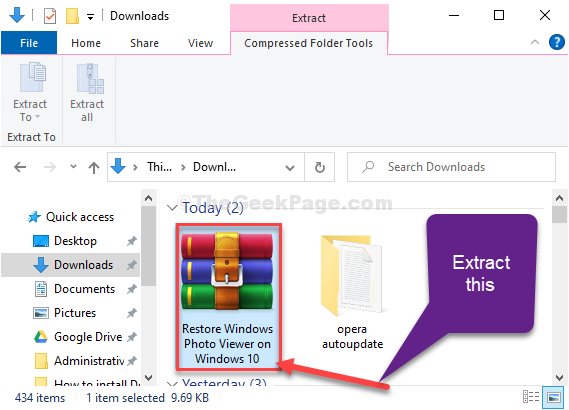
- 3513
- 122
- Dale Harris II
Adakah anda mahukan klasik Windows Photo Viewer Pengalaman kembali ke komputer Windows 10 anda? Sebenarnya, Microsoft menggantikan yang lama Windows Photo Viewer dengan yang lebih baru Gambar aplikasi. Ramai pengguna menghargai rupa klasik Windows Photo Viewer Dan mereka menginginkannya kembali. Sekiranya anda mahu menetapkan 'Windows Photo Viewer'Sebagai penonton foto lalai di komputer anda, ikuti langkah -langkah ini untuk melakukannya.
Kaedah-1 menjalankan skrip pendaftaran-
Anda mesti menjalankan skrip pendaftaran di komputer anda dan masalahnya akan diperbaiki.
Sekarang, ikuti langkah -langkah ini untuk memuat turun dan jalankan skrip.
1. Muat turun "Pulihkan Windows Photo Viewer pada Windows 10".
2. Pergi ke muat turun lokasi di komputer anda.
3. Ekstrak "Pulihkan Penonton Foto Windows pada Windows 10"Fail di lokasi pilihan anda yang baik.
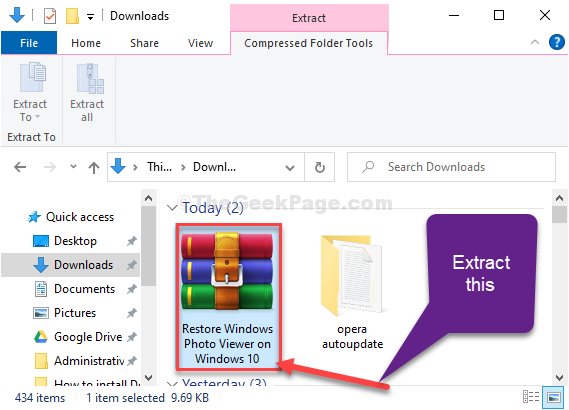
4. Pergi ke lokasi di mana anda telah mengekstrak fail.
5. Klik kanan "Pulihkan Penonton Foto Windows"Fail pendaftaran dan kemudian klik pada"Bergabung".
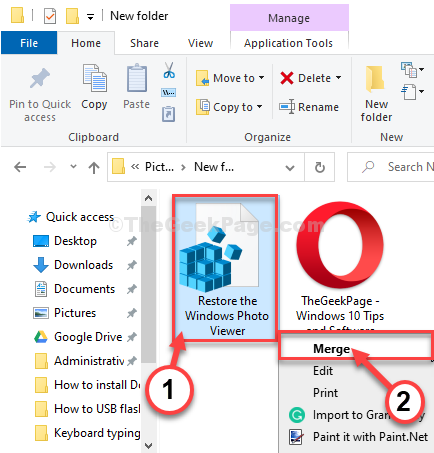
Skrip pendaftaran akan dijalankan di komputer anda.
6. Sekiranya terdapat mesej amaran, klik pada "Ya".

Anda telah mengaktifkan semula Windows Photo Viewer di komputer anda.
Yang mesti anda lakukan ialah menetapkan Windows Photo Viewer Sebagai aplikasi lalai di komputer anda. Untuk berbuat demikian, ikuti langkah -langkah mudah ini-
1. Pada mulanya, taip "aplikasi lalai"Dalam kotak carian.
2. Sekarang, klik pada "Aplikasi lalai"Dalam hasil carian yang tinggi.
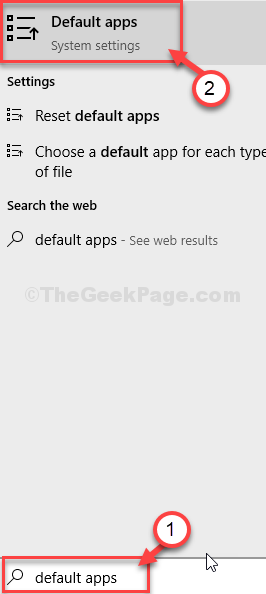
3. Di tetingkap Tetapan, di sebelah kanan, tatal ke bawah dan bawah 'Penonton foto' Klik pada "Gambar".
4. Sekarang, dari senarai aplikasi klik pada "Windows Photo Viewer"Untuk menetapkannya sebagai lalai pada komputer anda.
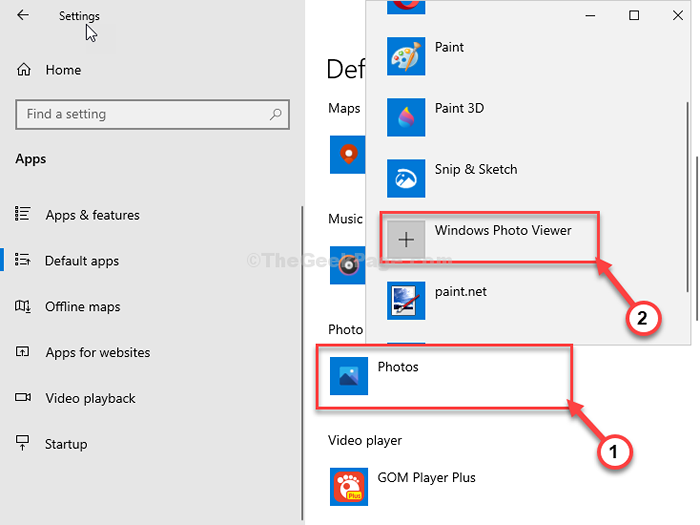
Bila -bila masa anda akan membuka gambar, ia akan dibuka penonton foto windows aplikasi.
Kaedah-2 Gunakan Windows Photo Viewer-
Muat turun perisian ini di komputer anda dan anda akan dapat menggunakan Windows Photo Viewer sekali lagi di komputer anda.
1. Muat turun Restore Windows Photo Viewer. Cukup klik muat turun untuk memuat turun perisian ini.
2. Pergi ke lokasi muat turun di komputer anda.
3. Klik dua kali "RestoreWindowsPhotoviewersetup"Untuk menjalankan persediaan di komputer anda.
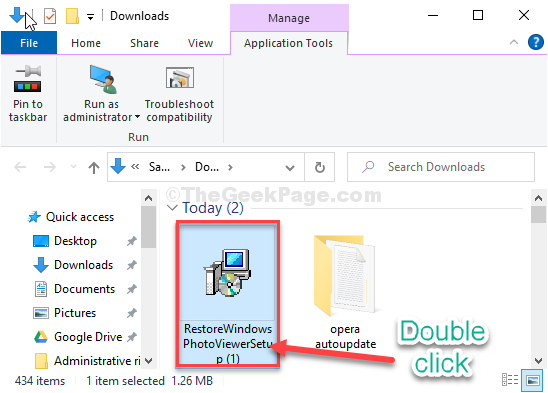
4. Dalam tetingkap Persediaan, klik pada "Seterusnya".
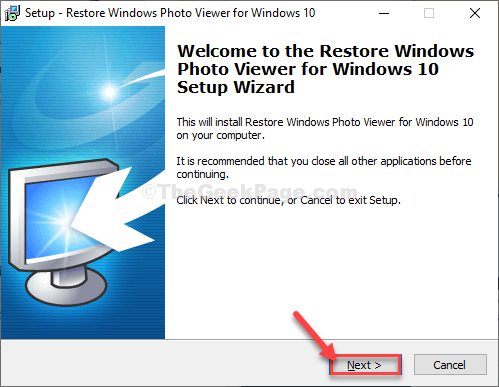
5. Sekarang, klik pada "Pasang"Untuk memulakan proses pemasangan.
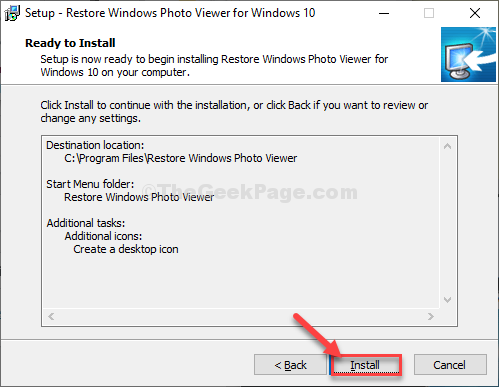
6. Akhirnya, klik pada "Selesai"Untuk menyelesaikan proses.
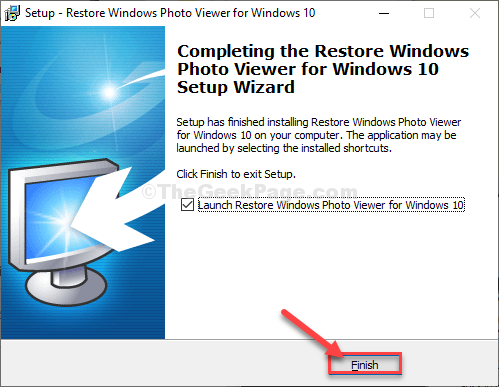
Pulihkan Windows Photo Viewer akan dibuka secara automatik.
7. Sekarang, dalam Pulihkan Windows Photo Viewer 1.22 tetingkap, klik pada "Pulihkan Windows Photo Viewer".
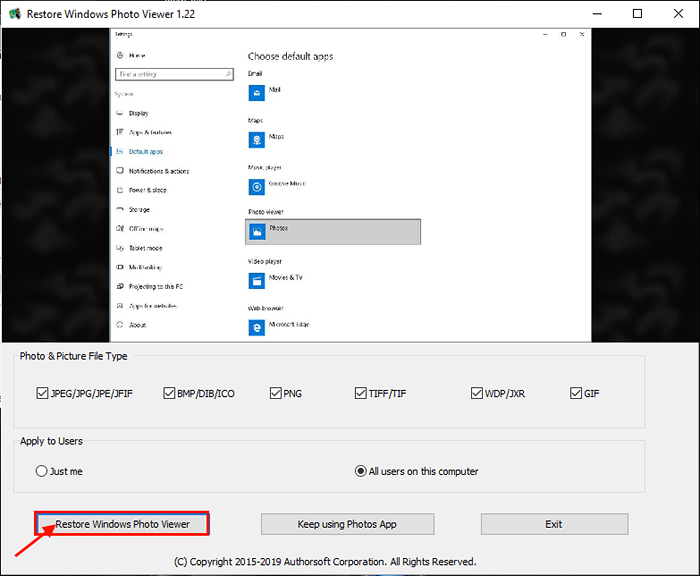
8. Anda akan diarahkan ke Tetapan tetingkap secara automatik. Sekarang, klik pada "Penonton foto"Dan kemudian pilih"Windows Photo Viewer"Dalam senarai aplikasi.
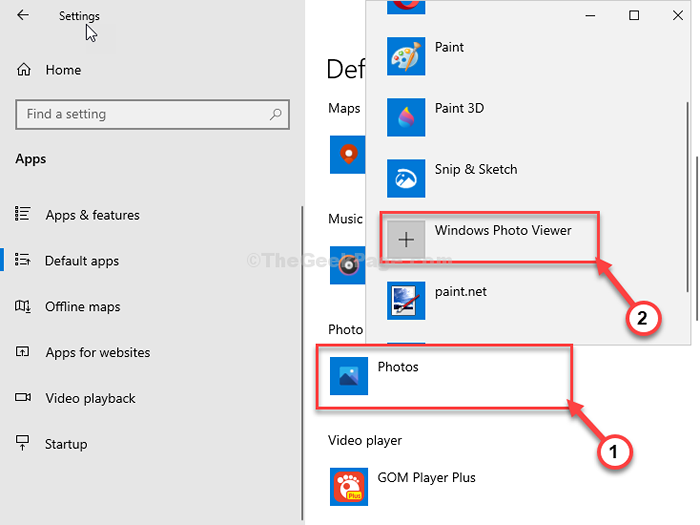
Tutup semua tetingkap aplikasi.
Itu sahaja! Mulai sekarang setiap kali anda akan mengklik dua kali pada foto atau gambar ia akan dibuka Windows Photo Viewer.
- « FIX- Kod Ralat 0xc0000225 di Windows 10/11
- Diselesaikan Google Chrome tidak bertindak balas semasa mengklik »

